آیا میتوانم از Oculus با پلی استیشن 5 استفاده کنم؟

- مرجان اسلامیان
- انتشار: اسفند 16, 1400
استفاده از یک هدست واقعیت مجازی رایج مانند Quest و PSVR برای هر گیمری یک مزیت است اما مهمتر از همه، شما میخواهید بدانید که کدام هدست با کنسول شما برای یک تجربه بازی فوق العاده مناسب میباشد. آیا میتوانید پلی استیشن را با Oculus Quest بازی کنید؟ برای پاسخ با ما همراه باشید.
آیا Oculus با پلی استیشن 5 سازگار است؟
Oculus Quest با پلی استیشن 4 یا پلی استیشن 5 سازگار نیست و بنابراین هیچ پشتیبانی رسمی از سوی Oculus یا Sony وجود ندارد. در عوض میتوان از راه حلهایی برای ایجاد نوعی اتصال استفاده کرد، اما این راه حلها محدود هستند و سازگاری کامل را فراهم نمیکنند. برای اینکه Oculus با پلی استیشن کار کند تا حدودی راه حلی وجود دارد، بنابراین این بدان معنا نیست که نمیتوانید از آن در پلی استیشن خود استفاده کنید.
با کمی تغییرات در تنظیمات خود، میتوانید از این هدست مدرن که با کنترلهای پیشرفته مشخص میشود، برای تجربه بازی شگفت انگیز استفاده کنید. با توجه به تنظیماتی که باید انجام دهید تا این هدست روی کنسول شما به خوبی کار کند، جای تعجب نیست که سونی ترجیح میدهد مشتریانش از هدستهای اصلی خود به جای شخص ثالث استفاده کنند. به عنوان بخشی از استراتژیهای بازاریابی خود، شرکتها، از جمله شرکتهای بازی، کنسولها و لوازم جانبی خود را به گونهای توسعه خواهند داد که با مارکهای خاص قابل استفاده باشند.
این مهم تضمین میکند که مشتریان به خط محصولات خود پایبند هستند. با این حال، در تلاش برای کاوش، مشتریان ممکن است ترکیبات لوازم جانبی مختلفی را بر اساس ویژگیها و تجربهای که ارائه میدهند امتحان کنند و از برنامههای اولیه سازنده رهایی یابند. اگر میخواهید پلی استیشن را با Oculus Quest بازی کنید، میتوانید این کار را انجام دهید، حتی اگر هیچ پشتیبانی رسمی بین این دو دستگاه وجود نداشته باشد. برای انجام این کار، باید یکی از دو گزینه، استفاده از Sidequest و اتصال از راه دور را بررسی نمایید.

اگر میخواهید از یک Sidequest استفاده کنید، باید یک پخش از راه دور Ps را در هدست خود نصب نمایید. با این حال، برخی از کاربران شکایتهایی را در مورد کارایی این گزینه مطرح کردهاند و اکثر آنها ادعا میکنند که این برنامه به خوبی کار نمیکند. اگر گزینه پخش از راه دور PS را در رایانه شخصی خود انتخاب کنید، به دسکتاپ مجازی نیاز دارید. این دسکتاپ در انعکاس دادههای شما مفید خواهد بود زیرا آنها را در دو مرحله انتقال خواهید داد.
با این حال تأخیر، یک مسئله رایج در کل این فرآیند است. این مشکل ممکن است همیشه شما را تحت تاثیر قرار ندهد زیرا بستگی به بازی شما دارد، اما به طور کلی روی بازیهای سریع تاثیر میگذارد. این هدست بیسیم دارای سخت افزار مدرن است و آن را در بین برندهای برتر بازار قرار میدهد.
با استفاده از این هدست، برای عملکرد کامل آن نیازی به تجهیزات دیگری برای اتصال ندارید. تنها چیزی که نیاز دارید، این است که برنامه Oculus را برای اندروید یا iOS خود دانلود کنید و وارد حساب فیسبوک تان شوید. بنابراین، اگر با این نیاز موافق باشید، میتوانید به مزایای Oculus Quest از جمله قابلیت حمل و اصطکاک کمتر از نظر عملکرد در حین استفاده دسترسی داشته باشید.
Oculus quest علاوه بر اینکه یک هدست مستقل است، به کاربران خود امکان دسترسی به برخی بازیهای رایگان بر روی پلتفرمهای مورد علاقهشان را نیز میدهد. این به معنای گسترش کتابخانه بازی شماست. از این رو، سرگرم کننده و دارای تجربه بیشتر است. ویژگی بیسیم آن استفاده نامحدود را تضمین میکند و میتوانید با انتقال سریع از یک نفر به فرد دیگر از آن در هر مکانی استفاده کنید.
این ویژگی همچنین تضمین میکند که در صورت افتادن تصادفی به راحتی شکسته نمیشود. در طول راهاندازی اولیه هدستهای خود، باید بررسی کنید که گوشی شما دارای بلوتوث باشد تا مطمئن شوید که در آینده اگر بخواهید آن را به دستگاههای دیگری وصل کنید، فرآیند روانی انجام میشود. شایان ذکر است که پس از تکمیل این تنظیمات، لزوماً به گوشی خود نیازی نخواهید داشت.

با این حال، برای بررسی اعلانها، خرید برنامهها و به روزرسانیهای اجتماعی، همچنان باید آن را نگه دارید. پس از راه اندازی میتوانید از ویژگیهای منحصر به فرد هدست Oculus Quest و بازیهای رایگان در دستگاه بازی خودتان لذت ببرید، به خصوص اگر این هدست از هدستهای VR پشتیبانی کند. این جایگزین کتابخانه بازی شما را بیشتر گسترش میدهد، با توجه به اینکه بیشتر بازیهای VR با رتبه برتر بر روی رایانه شخصی در دسترس هستند و نه خود کنسول.
همچنین، میتوانید با استفاده از هدستهای کوئست خود، بازیهای واقعیت مجازی را به صورت بیسیم بر روی رایانه شخصی تان بازی کنید. برای انجام این کار میتوانید از دو گزینه استفاده کنید، از جمله روشهای سیمی و بیسیم. روش سیمی که پیوند Oculus نیز نامیده میشود، از کابل USB استفاده میکند، در حالی که گزینههای بیسیم شامل دسکتاپ مجازی، Air Link و برنامه شخص ثالث هستند. برای راه اندازی هدستهای خود، به رایانهای نیاز دارید که VR آماده باشد، کابل و نرم افزار. نرم افزاری که در این مورد برای اجرای لینک Oculus خود استفاده خواهید کرد، اپلیکیشن Oculus است.
خرید هدست واقعیت مجازی Oculus Quest 2 VR
قبل از استفاده از لینک Oculus، باید آن را با چند مرحله تنظیم کنید. ابتدا Quest خود را روشن کرده و با استفاده از کابل USB آن را به رایانه شخصی خود وصل کنید. در مرحله بعد، اپلیکیشن Oculus را باز کرده و روی Add New Headset کلیک کنید و هدست خود را انتخاب نمایید. پس از راه اندازی، هر زمان که هدست خود را به رایانه شخصی متصل میکنید، میتوانید از پیوند استفاده نمایید. هر زمان که اتصال برقرار کردید، درخواستی برای انجام این کار دریافت خواهید کرد، پس از آن میتوانید بازیهای Oculus را راه اندازی کنید. اگر میخواهید با استفاده از هدستهای Oculus Quest خود به صورت بیسیم بازی کنید، استفاده از Air Link راه حلی است.

برای اطمینان از عملکرد خوب، به یک روتر AC با حداقل شبکه 5 گیگاهرتز برای تنظیم این پیوند نیاز دارید. سپس باید کامپیوتر خود را از طریق کابل اترنت به اینترنت متصل کنید و Air Link را در بخش بتا تنظیمات برنامه Oculus خود فعال نمایید. در نهایت، Air Link خود را راه اندازی کرده و شما آماده خواهید بود.
دسکتاپ مجازی آخرین جایگزینی است که به شما این امکان را میدهد تا از طریق هدست با صفحه نمایش رایانه شخصی خود تعامل داشته باشید. اگر با Virtual Desktop یا Air Link مشکل دارید، این جایگزین خوبی است. عملکرد یک دسکتاپ مجازی، به شبکه و راه اندازی شما بستگی دارد.
مانند Airlink، به یک اتصال اینترنتی مطمئن حداقل 5 گیگاهرتز نیاز دارید و باید رایانه شخصی خود را از طریق کابل اترنت وصل کنید. شما همچنین باید یک استریمر برای دسکتاپ مجازی خود نصب کرده و قبل از اینکه بتوانید آن را به Quest تان متصل کنید، از اجرا شدن آن اطمینان حاصل نمایید.
آیا میتوانیم پلی استیشن 4 را با Oculus Quest بازی کنیم؟
در حالی که میتوانید از طریق هدست پلی استیشن VR خود بازیهای واقعیت مجازی را انجام دهید، این هدستها قدیمی شدهاند. با عرضه هدستهای Oculus Quest مقرون به صرفه، جای تعجب نیست که گیمرها بخواهند بدانند که آیا میتوانند پلی استیشن 4 را با هدستهای Oculus بازی کنند یا خیر. شما نمیتوانید هدست Oculus Quest خود را مانند PSVR به دلیل ناسازگاری آنها به پلی استیشن 4 متصل کنید. با این حال، همه چیز از بین نمیرود زیرا میتوانید بازیهای پلی استیشن 4 خود را به Quest استریم کرده و در صفحه مجازی خود به آنها دسترسی داشته باشید. این کار با Oculus Link امکانپذیر است. با این لینک میتوانید Oculus Quest خود را به هدست PCVR تبدیل کنید.
رایانه و نرم افزار شما محتوای مرتبط تولید میکنند و حرکت کنترلرها را برای بهبود بازی شما تفسیر مینمایند. از نظر تئوری، با توجه به اینکه دارای پورت USB 3.0 است، میتوانید پلی استیشن 4 خود را به کابل Oculus متصل کنید. با این حال، حتی با ویژگیهای پیشرفته ای که دارد، هدستهای Oculus Quest روی کنسول شما کار نمی کنند. این به این دلیل است که با توجه به تفاوتهای موجود در ردیابی، نرمافزار و کنترلها، پس از اتصال، کنسول شما آنچه که باید با کنسول انجام دهد را تفسیر نمیکند.

بنابراین، اگر میخواهید پلی استیشن 4 خود را در Oculus Quest بازی کنید، میتوانید با بررسی یکی از گزینههایی که در زیر به آنها اشاره خواهیم کرد، این کار را انجام دهید. قبل از آن، باید درک نمایید که استریم بازیهای پلی استیشن 4 خود بر روی هدست کوئست Oculus میتواند دردسرساز باشد و اگر میخواهید به نتیجه رضایت بخشی برسید، باید آماده و مایل باشید که در تمام مراحل صبر و حوصله پیشه کنید.
یکی از راههایی که میتوانید از پلی استیشن 4 خود با Oculus quest لذت ببرید، استفاده از ریموت بازی PS است. این ویژگی به شما اجازه میدهد تا از طریق گوشی اندرویدی خود به کنسول تان دسترسی داشته باشید و آن را کنترل کنید. از آنجایی که هدستهای Oculus میتوانند روی اندروید کار کنند، میتوانید بازی از راه دور را روی هدست خود بارگذاری نمایید.
به این ترتیب میتوانید مانند تلفن همراه خود از آن استفاده کنید. برای رسیدن به این هدف، به یک رایانه شخصی و یک SideQuest برای بارگذاری جانبی برنامهها و یک Remote Play و Google Chrome برای نصب APK در هدست خود نیاز دارید. اگر در بازی از راه دور با مشکلاتی مواجه شدید، خبر خوب این است که میتوانید Chiaki که یک برنامه بازی از راه دور جایگزین است را کشف کنید. برای استفاده از این ویژگی، به رایانه شخصی و SideQuest برای بارگذاری جانبی برنامهها و برنامه Chiaki نیاز دارید.
با این حال، اگر با مشکلاتی مواجه شدید، میتوانید از دسکتاپ مجازی استفاده کنید. اکثر گیمرها راه اندازی این راه حل را آسان میدانند و برای بسیاری از آنها این به خوبی کار میکند، هرچند تعداد کمی از مشکلات تاخیر را برای بازیهای سریع گزارش میکنند. کارت فیلمبرداری جایگزین دیگری است، شبیه به دسکتاپ مجازی، اما، در این مورد، هنگام انتقال ورودیهای ویدیویی از کنسول خود به رایانه، به جای پخش از راه دور، از فیلمبرداری استفاده خواهید کرد. این جایگزین تاخیر را تجربه نمی کند، بنابراین بهتر از دسکتاپ مجازی است.

آیا میتوانیم پلی استیشن 5 را با Oculus Quest بازی کنیم؟
مانند هر سازنده دیگری، سونی مایل است که کاربرانش از هدست واقعیت مجازی خود استفاده کنند، اما مشکلات سازگاری بازیها و کنترلرها این تصمیم را برای اکثر گیمرها تعیین مینمایند. بنابراین، من به شما کمک خواهم کرد تا بفهمید که آیا میتوانید پلی استیشن 5 را با Oculus Quest بازی کنید یا خیر.
علیرغم اینکه ارتباط عمدهای بین هدست Quest 2 و سونی وجود ندارد اما اگر میخواهید بازیهای پلی استیشن 5 را روی هدست تان بازی کنید، گزینههایی وجود داشته که میتوانید آنها را بررسی نمایید. یک راه معمول برای انجام این کار، بارگذاری جانبی برنامهها است.
به عنوان مثال، با بارگذاری برنامه Remote Play، میتوانید بازیهایی مانند Fall Guys را در Oculus Quest خود بازی کنید. از آنجایی که پلی استیشن 5 سونی باز نیست، نمی توانید از لوازم جانبی استفاده نمایید که به طور خاص برای آن طراحی نشدهاند. همچنین، هیچ مفهومی در مورد درایورها مانند رایانههای شخصی وجود ندارد. این توضیح میدهد که چرا میتوانید از لوازم جانبی محدود روی کنسولهای آن یا از برنامههای دیگر برای تغییر تنظیمات و اجازه سازگاری استفاده کنید.
با این حال، با آخرین به روز رسانیهای سونی در کنترلرهای پلی استیشن 5 خود، بدیهی است که کنترلرهای جدیدی که عرضه خواهند کرد با کنترلرهای فعلی بازار متفاوت خواهند بود. گیمرها ظاهراً بیشتر در بازی خود غرق خواهند شد. از این رو، این یک دستاورد بزرگ در واقعیت مجازی است. این کنترلرها همچنین دارای یک سیم برای اتصال هستند که الهام گرفته از DualSense میباشند.

حتی با وجود آینده امیدوار کننده فوق در پلی استیشن 5، سخت گیران همچنان به Oculus Quest پایبند خواهند بود زیرا اگر کابل USB طولانی داشته باشید، به عنوان یک هدست PCVR دو برابر میشود. علاوه بر این، کنترلهای حرکتی آن بسیار هیجان انگیز هستند. با قرار دادن هدستهای جستجوی Oculus خود، میتوانید در محیطهای شبیه سازی شده حرکت کنید، اشیاء مجازی را در دست بگیرید و به جای تماشای کنشهای آشکار شده از راه دور، فعالانه در صحنهها شرکت کنید.
با این حال، به دلیل ماهیت فعال این کنترلها، باید مراقب کودکان خود در هنگام استفاده از آنها باشید تا از آسیب دیدن جلوگیری کنید. میتوانید با فرستادن آن به تلفن یا تلویزیون خود ببینید که چه چیزی در حال پخش است. در حالی که Oculus quest دارای چندین مزیت میباشد، به خصوص برای بزرگسالان، ممکن است بخواهید قبل از خرید این کنسول برای فرزندتان خود دوباره به آن فکر کنید.
این بدین دلیل است که برای راه اندازی و عملکرد اولیه به یک حساب فیس بوک نیاز دارد. در حالت ایده آل، بچههای زیر سیزده سال نباید حساب فیس بوک داشته باشند. از این رو، این یک محدودیت است. همچنین، با وجود این ویژگی، اشتراک گذاری بازی غیرممکن خواهد بود، زیرا یک حساب میتواند یک کوئست را در خود جای دهد.
کلام آخر
Oculus Quest یک هدست کامل است و برای عملکرد به لوازم جانبی اضافی در هنگام خرید نیازی ندارد. با این حال، از آنجایی که سونی پلی استیشن فقط با هدستهای سازگار کار میکند، برای عملکرد باید چند تنظیمات را در هدستهای کوئست خود انجام دهید. از جمله گزینههایی که میتوانید استفاده کنید، میتوان به SideQuesting و ویژگی دسکتاپ مجازی اشاره کرد.
این ویژگیها شما را قادر میسازند تا کنسول و هدست خود را به یک تجربه بازی فوقالعاده متصل کنید. با توجه به ویژگیهای منحصر به فرد و مدرن آن، جستجوی Oculus تجربه مجازی را واقعی میکند و اگر نظارت نشود، کودکان در این فرآیند آسیب خواهند دید. خبر خوب این است که با ویژگی دسکتاپ مجازی، میتوانید ببینید که فرزندانتان چه چیزی را تماشا میکنند تا از ایمنی آنها مطمئن شوید.
در نهایت، تضمینی وجود ندارد که Oculus Quest روی پلی استیشن 5 کار کند. با این حال، بازیهای مشتاق ممکن است به جستجوی Oculus پایبند باشند، به خصوص اگر با ویژگیهای ورود به سیستم فیس بوک و گیم شارینگ مشکلی نداشته باشند.












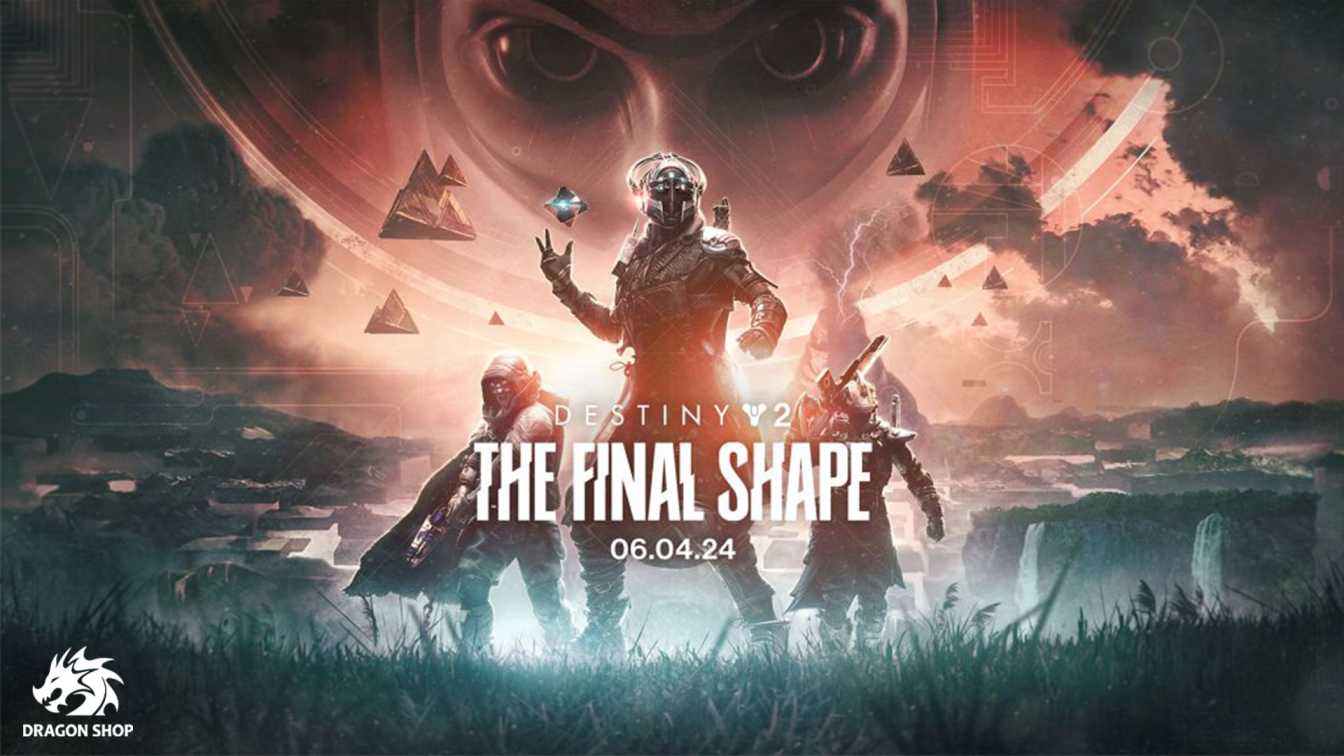

نظرات کاربران
دیدگاه خود در مورد این محصول را ثبت کنید